الطريقة السهلة لإضافة طابعة إلى جهاز Mac
تتصل الطابعات المحلية بجهاز Mac باستخدام تقنية AirPrint اللاسلكية من Apple أو عن طريق أ يو اس بي كابل. تتمثل الطريقة السهلة لإضافة طابعة إلى جهاز Mac في شراء طابعة متوافقة مع AirPrint. AirPrint- تتصل الطابعات المتوافقة تلقائيًا بشبكة ولا تتطلب أي إعداد تقريبًا. إذا كانت الوثائق أو العبوة الخاصة بالطابعة تشير إلى أنها متوافقة مع AirPrint ، فيمكنها العمل مع جهاز Mac الخاص بك.
ليست كل طابعات USB متوافقة مع أجهزة Mac. تحقق من الوثائق للتأكد من أن طابعتك متوافقة. إذا كان الأمر كذلك ، فإنه يتصل أيضًا بجهاز Mac تلقائيًا ، على الرغم من أن الإعداد يتطلب بضع خطوات إضافية.
تنطبق المعلومات الواردة في هذه المقالة على أجهزة Mac التي تعمل بنظام macOS Catalina (10.15) حتى OS X Mavericks (10.9).
أضف طابعة متوافقة مع AirPrint إلى جهاز Mac
لا يلزم الإعداد إذا كانت طابعة متوافقة مع AirPrint متصلة بالطابعة نفسها شبكة Wi-Fi مثل جهاز Mac الخاص بك.

لمعرفة ما إذا كانت طابعتك متصلة بجهاز Mac الخاص بك من خلال AirPrint ، شغّل الطابعة وافتح مستندًا على جهاز Mac واختر ملف > مطبعة من شريط القوائم. إذا ظهر اسم الطابعة بجوار طابعة، لا تحتاج إلى القيام بأي عمل آخر.
كيفية إضافة الطابعة إلى جهاز Mac
إذا لم يظهر اسم الطابعة بجوار الطابعة ، فأنت بحاجة إلى إضافة الطابعة إلى جهاز Mac. انقر فوق السهم الموجود في طابعة المجال واختيار إضافة طابعة.
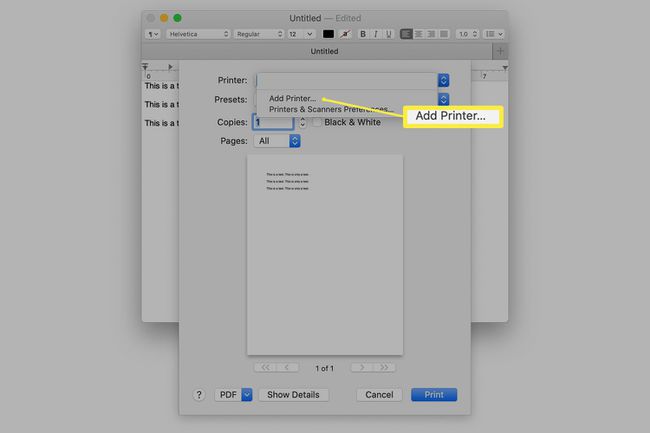
حدد طابعتك من قائمة الطابعات التي يمكن أن يراها Mac ، ثم انقر فوق يضيف.
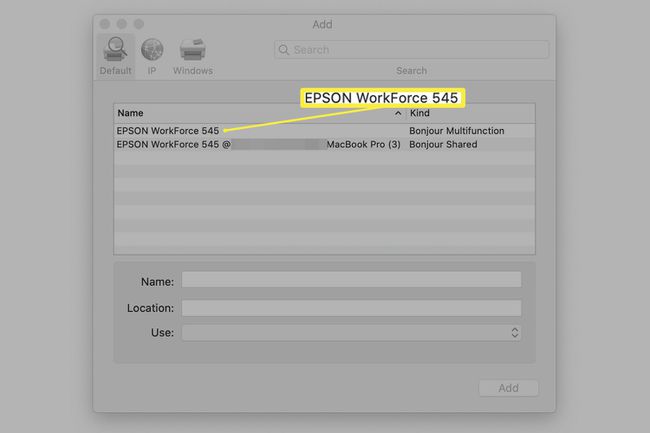
نظام دعم طابعة Mac قوي. إذا كانت لديك طابعة AirPrint ، فلن تحتاج إلى التحقق من تحديثات النظام. يأتي OS X و macOS مع العديد من برامج تشغيل الطابعات التابعة لجهات خارجية. تقوم Apple تلقائيًا بتضمين تحديثات برنامج تشغيل الطابعة في خدمة تحديث البرامج الخاصة بها.
نظرًا لأن نظام التشغيل يتضمن معظم برامج تشغيل الطابعة التي يحتاجها مستخدمو Mac ، فلا تقم بتثبيت أي برامج تشغيل تأتي مع الطابعة. يذكر معظم مصنعي الطابعات هذا في دليل التثبيت الخاص بهم. ومع ذلك ، إذا كنت معتادًا على تثبيت برامج تشغيل للأجهزة الطرفية ، فيمكنك تثبيت برامج تشغيل قديمة عن طريق الخطأ.
أضف طابعة USB إلى جهاز Mac
تعد طابعات USB المتوافقة سهلة التثبيت على جهاز Mac مثل طابعات AirPrint.
قم بتحديث البرنامج على جهاز Mac الخاص بك بحيث يتوفر في جهاز Mac أحدث برامج تشغيل الطابعة.
قم بتحميل الطابعة بالورق والحبر أو مسحوق الحبر وقم بتوصيلها بجهاز Mac. ثم قم بتشغيل الطابعة.
قم بتوصيل الطابعة بجهاز Mac باستخدام كبل USB المرفق مع الطابعة.
قم بتنزيل أي برنامج جديد تطلبه الطابعة وتثبيته. لن تتلقى هذه الرسالة إذا لم تكن هناك حاجة إلى برنامج جديد.
اتبع التعليمات التي تظهر على الشاشة لإكمال تحديث البرنامج. قد يُطلب منك إعادة تشغيل جهاز Mac.
اختبر توصيل الطابعة بنفس الطريقة المستخدمة لاختبار طابعات AirPrint. افتح مستندًا وحدد ملف > مطبعة. يجب أن ترى اسم الطابعة في الحقل المجاور لـ طابعة. إذا لم يكن كذلك ، فحدد إضافة طابعة وحدد الطابعة من قائمة الطابعات المتاحة.
تعمل هذه الخطوات البسيطة على تشغيل معظم الطابعات في وقت قصير جدًا ، ولكنها تكون تلقائية في بعض الأحيان تثبيت الطابعة لا يعمل. إذا واجهت مشاكل ، قم بتثبيت الطابعة يدويًا. يكتشف جهاز Mac أي طابعة متوافقة تقوم بتوصيلها. ومع ذلك ، قد تضطر إلى إضافته في تفضيلات نظام الطابعات والماسحات الضوئية ، خاصة إذا كانت الطابعة قديمة.
